

Dokumentet har fastnat i ADF.
Ta bort dokumentet enligt nedanstående anvisningar.
 Viktigt!
Viktigt!Stäng inte av strömmen medan enheten skickar eller tar emot fax, eller när mottagna eller ej skickade fax lagras i enhetens minne.
Kontrollera att enheten har skickat eller tagit emot alla fax innan du drar ur nätkabeln.
Om du drar ur nätkabeln raderas alla fax som har lagrats i enhetens minne.
Om originalet är kvar i ADF när du trycker på Stopp (Stop) medan enheten skannar dokumentet:
Om du trycker på Stopp (Stop) under skanningen och dokumentet är kvar i ADF visas ett meddelande om att papperet har fastnat i ADF på LCD-skärmen. Tryck på OK så att återstående dokument matas ut automatiskt.
Om originalet har fastnat i ADF:
Ta bort dokumentet enligt nedanstående anvisningar.
Tryck på Stopp (Stop) om utskrift pågår.
Stäng av enheten.
Om ett flersidigt dokument har använts tar du bort alla andra sidor än den sida som har fastnat i ADF och öppnar sedan dokumentmatarens lock.
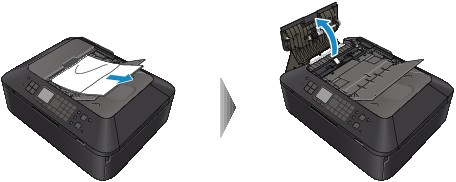
Lyft upp papperfrigöringsspaken och dra sedan försiktigt ut papperet från ADF, antingen från dokumentfacket eller från dokumentutmatningsfacket beroende på vilket som är enklast.
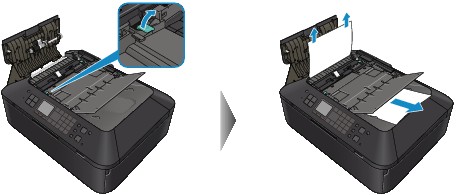
Om det är svårt att dra ut dokumentet lyfter du på dokumentluckan och drar ut papperet från insidan av dokumentluckan.

Stäng dokumentluckan när du har dragit ut papperet.
 Obs!
Obs!När du kontrollerar om det har fastnat papper inuti ADF kan du se I andra fall:.
Stäng dokumentmatarens lock och starta enheten.
Upprepa scanningen från och med den första sidan i dokumentet efter att du har åtgärdat felet.
Kontakta servicecentret om du inte kan ta bort dokumentet, om det går sönder inuti enheten eller om dokumentstoppet kvarstår trots att du har tagit bort dokumentet.
 Obs!
Obs!Dokumentet kanske inte kan matas korrekt beroende på medietypen eller utskriftsmiljön, exempelvis om temperaturen eller luftfuktigheten är för hög eller för låg.
Minska antalet sidor i dokumentet till halva påfyllningskapaciteten.
Använd glasskivan i stället om dokumentet fortfarande fastnar.
I andra fall:
Om du inte hittar papperet som har fastnat eller om du vill ta bort en pappersbit när du har kontrollerat om det fastnat papper inuti ADF följer du anvisningarna nedan.
Tryck på Stopp (Stop) om utskrift pågår.
Stäng av enheten.
Om ett flersidigt dokument har använts tar du bort alla andra sidor än den sida som har fastnat i ADF och öppnar sedan dokumentmatarens lock.
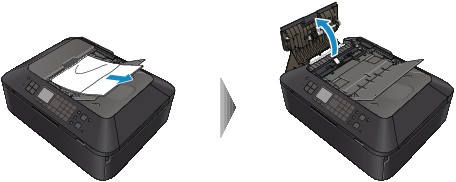
Öppna transportlocket (A) och ta sedan bort papperet eller pappersbiten som har fastnat i ADF.
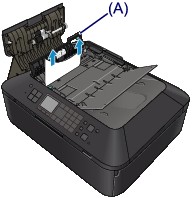
Stäng först transportlocket och sedan dokumentmatarens lock och starta sedan enheten.
Upprepa scanningen från och med den första sidan i dokumentet efter att du har åtgärdat felet.
Kontakta servicecentret om du inte kan ta bort dokumentet, om det går sönder inuti enheten eller om dokumentstoppet kvarstår trots att du har tagit bort dokumentet.
Överst |